한컴 오피스 한글 한문 한자만 글자 폰트 색 글꼴 한 번에 일괄 변경 하기
한글 프로그램에 글 입력 시 여러 글자를 입력해서 작업하게 됩니다. 한글은 물론이고 숫자, 영어 필요에 따라 한자도 입력하게 되는데요.
한자는 한글 입력 후 한자 키를 눌러 변환해서 변경할 수 있습니다. 입력된 한자를 한 번에 원하는 글자 색을 변경할 수 있는데요. 방법을 알아보겠습니다.
한글 문서 프로그램에서는 와일드 문자를 사용할 수 있습니다.
그중 집합을 뜻하는 대괄호를 사용할 수 있는데요." []" 를 사용해서
원하는 집합을 선택할 수 있습니다. 대괄호 속에 포함되는 문자를 찾아 원하는 스타일로 변경할 수 있습니다.
예를 들어 korea []orea앞글자를 대문자로 하여
[kc]orea로 입력하면 korea,corea 모두 해당합니다. []괄호에 있는 값 또는 조건으로 검색되어 "k" 또는 "c"로 검색을 합니다.

두번재 와일드카드 문자로 "-"대쉬를 사용할 수 있는데요
[1-10] 이면 1부터 10까지 [a-d] 이면 a부터 d까지를 나타냅니다.
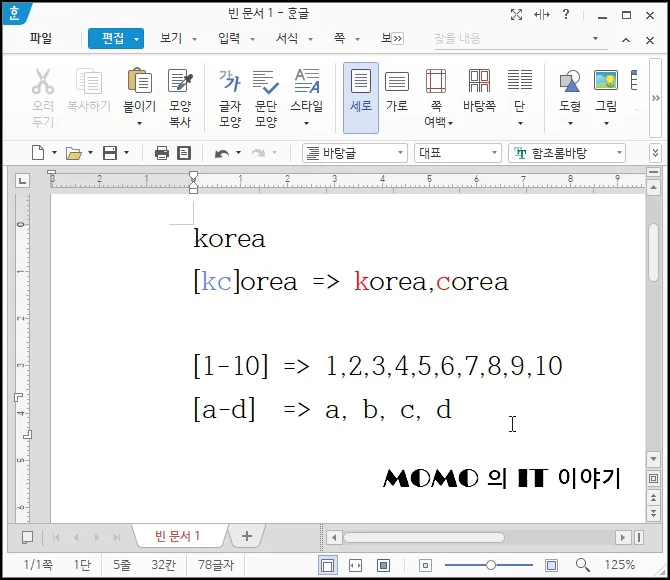
그럼 위 2가지를 이용해서 한자 한문을 찾아 원하는 색을 변경할 수 있습니다.
간단한 한문이 포함되어 있는데요
한문만 글자 색을 변경하도록 하겠습니다.

한글 프로그램에서 "Ctrl + F" 키를 눌러주세요
찾기 창이 열리면 옵션 항목 중 [조건식 사용]에 체크 후 [바꾸기] 버튼을 클릭합니다.

바꾸기 창으로 변경되는데요
찾을 내용에 대괄호 "["를 입력합니다.
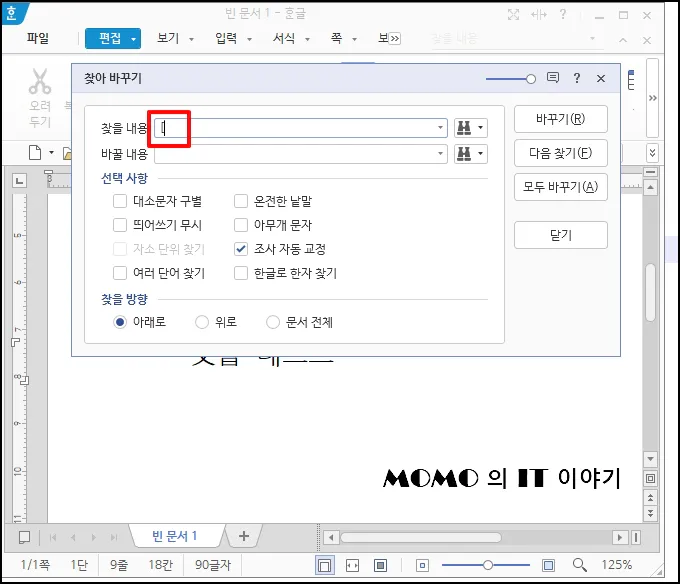
이제 "Ctrl + F10" 키를 눌러 문자표를 실행합니다.
문자표 창 상단 탭 중 [유니코드 문자료]를 선택합니다.
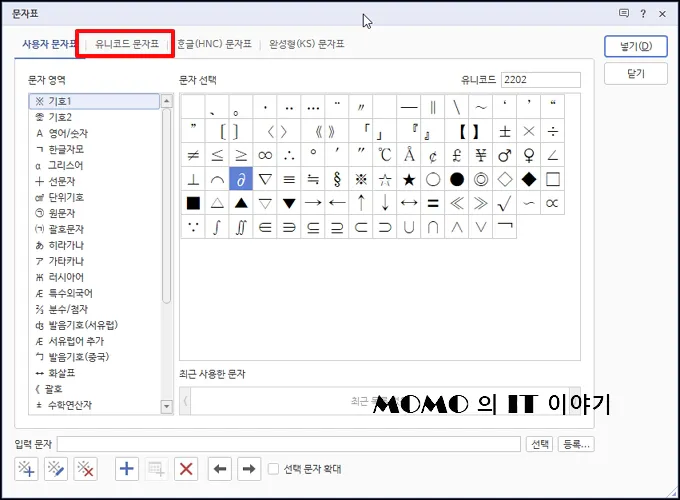
좌측 문자 영역에서 [한중일통합 한자]를 선택 후 문자 선택에서 첫 번째 "一"를 선택합니다.
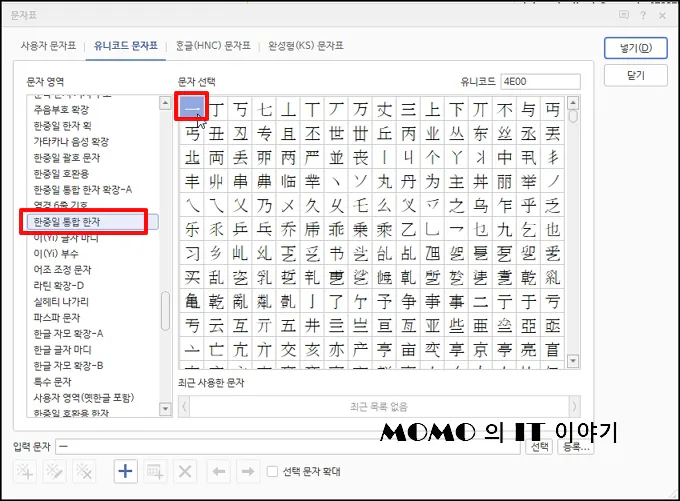
바로 하단 [입력 문자] 박스에 대쉬를 "-" 입력해 주세요
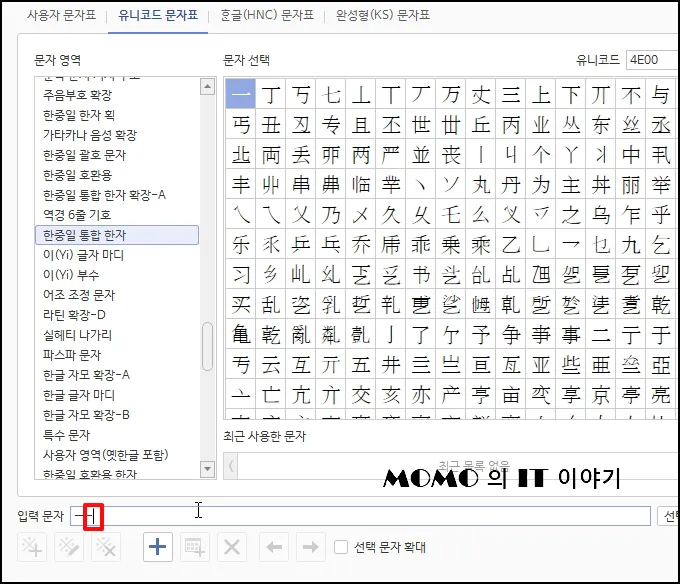
[한중일 통합 한자]의 제일 마지막 한자를 선택합니다.
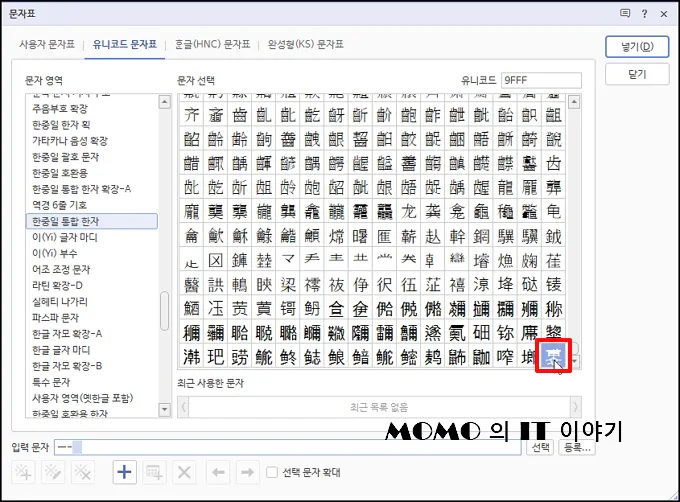
이제 대괄호"]" 를 입력합니다. 대괄호가 입력되면 우측 상단 [넣기] 버튼을 클릭합니다.
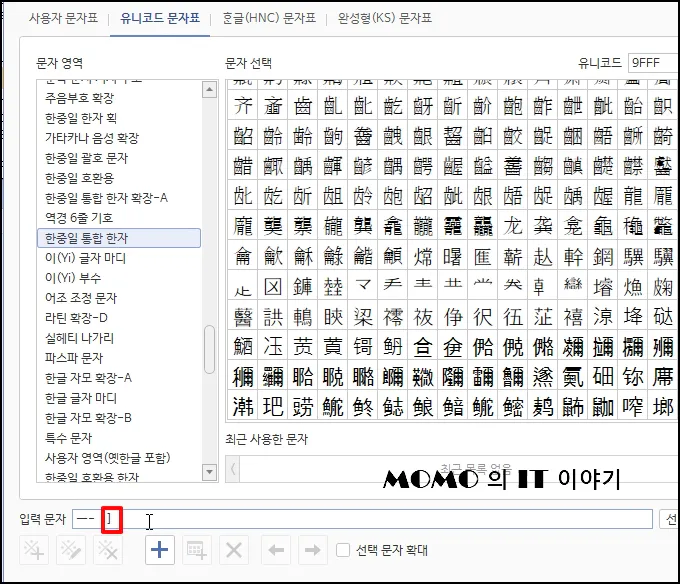
창이 닫히고 바꿀 내용에서 우측 망원경아이콘을 클릭합니다. 메뉴가 나오면 [바꿀 글자 모양]을 선택합니다.
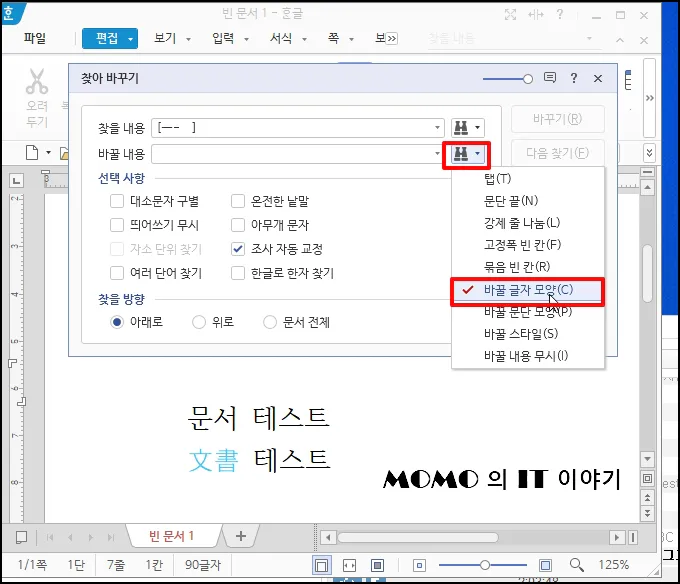
글자 모양 창에서 글자 색을 선택해서 변경합니다. 필요에 따라 글꼴 기준 크기 등을 변경할 수 있습니다.
변경 후 [설정] 버튼을 클릭합니다.
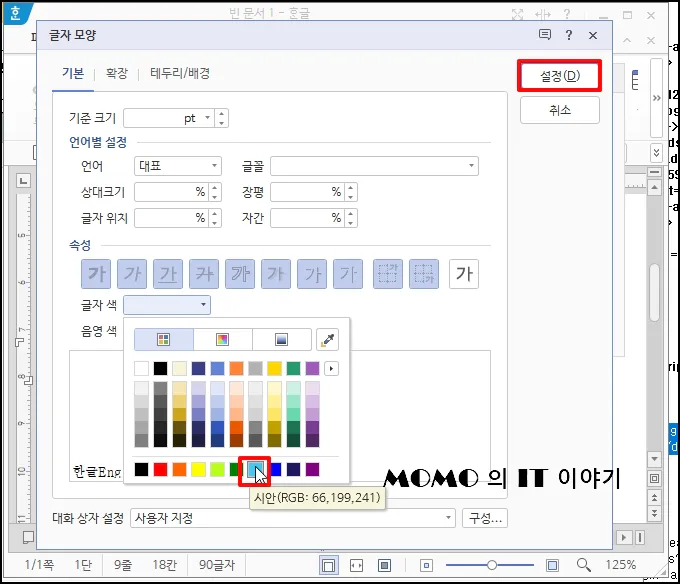
창이 닫기로 [모두 바꾸기]를 선택해 주세요
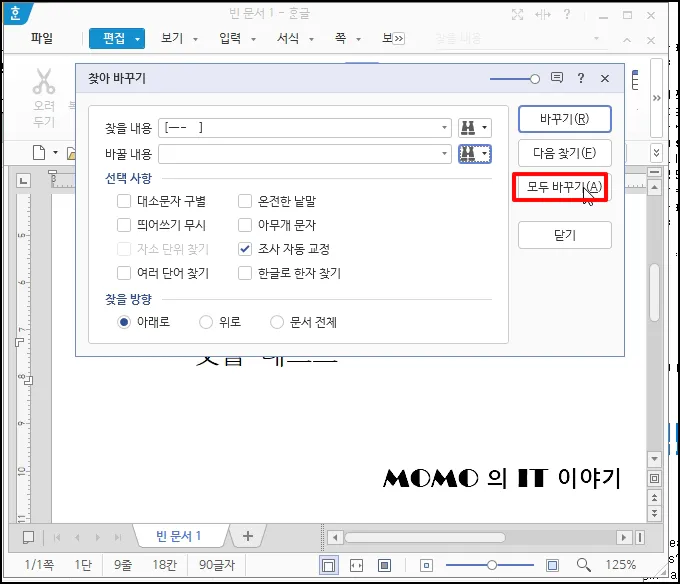
한자만 모두 변경된 것을 확인할 수 있습니다. 찾을 대상이 없다고 하면 글자 위에서 다시 시작할까요 메시지가 나오니다. [예]를 클릭해서 문서 상단부터 다시 검색합니다.
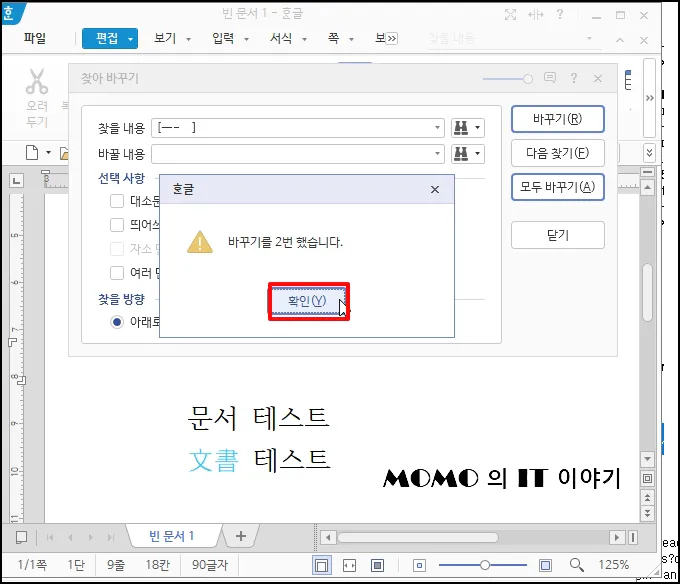
한자가 설정한 색으로 변경되었습니다. 간혹 한자 중 적용이 안 되는 한자가 있는데요
코드가 포함되지 않는 경우가 있긴 합니다. 이런 경우 수동으로 글꼴이나 글자 색을 변경해 주시면 됩니다.
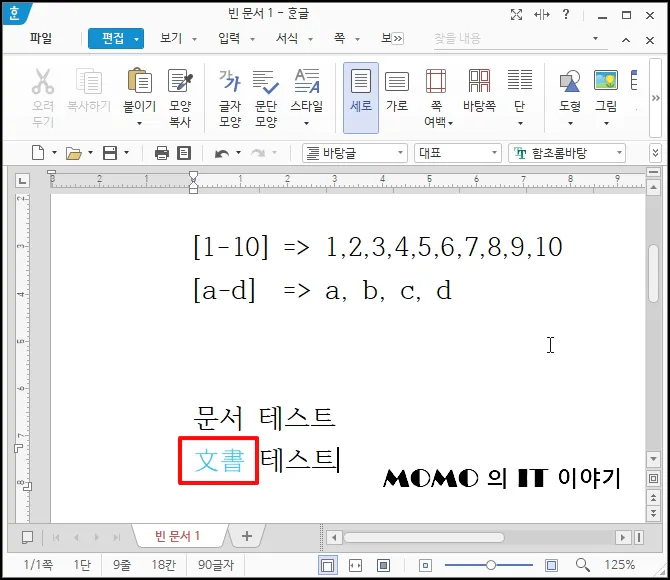
한컴 오피스 한글 한문 한자만 글자 폰트 색 글꼴 한 번에 일괄 변경 하기를 알아보았습니다.